AirPods er overalt, og hvis du vil tilføre litt krydder til de uberørte hvite trådløse øreproppene, kan du gravere en emoji, tilpasse Memoji eller tekst på ladevesken. Apple lar deg gjøre dette gratis når du bestiller en hvilken som helst AirPods, enten det er andre og tredje generasjon eller den nye AirPods Pro 2.
- Hva kan du gravere på AirPods og AirPods Pro-dekselet?
- Graver egendefinerte Memoji på AirPods-ladedekselet på iPhone
- Få personlig tekst eller emojier på AirPods ladeveske
- Sjekk dette før du graverer Apple-produkter
Hva kan du gravere på AirPods og AirPods Pro-dekselet?
- Emoji – Et helt bibliotek med emojier står til din disposisjon. Du kan ha opptil 16 emojis på en gang, men jeg vil ikke anbefale det, siden emojiene blir for små.
- Tekst – Du kan legge til personlig tekst opp til 22 alfabeter; det kan være et navn, initialer, mobilnummer, dato eller hva du måtte ønske.
- Memoji, Animoji og en kurert liste over klistremerker – Få din tilpassede Memoji eller en morsom Animoji gravert på AirPods Pro-dekselet ditt. Dette gjelder imidlertid bare når du kjøper fra Apple Store-appen på iPhone og iPad.
Graver egendefinerte Memoji på AirPods-ladedekselet på iPhone
- Start Apple Store-appen på din iPhone/iPad.
- Rull til AirPods-seksjonen og trykk.
- Velg AirPods-modellen du ønsker å kjøpe.
- Under Tilpass dem gratis, trykk på Legg til gravering.
- Trykk nå på tekstlinjen for å få frem graveringsalternativer.
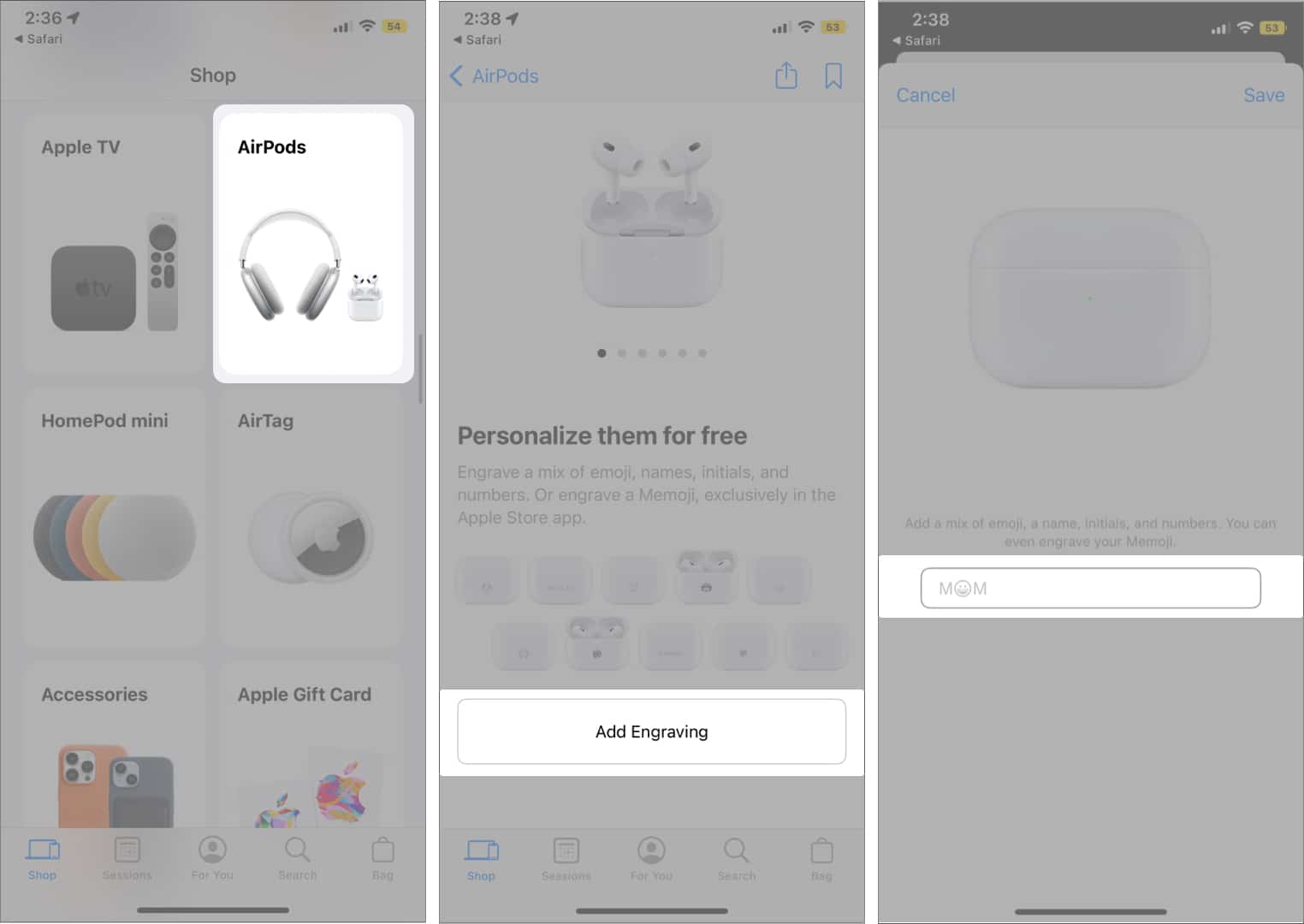
- Her velger du mellom Emoji, ABC eller Memoji, etter preferanse.
- For tilpassede Memoji, velg Memoji.
Hvis du blir bedt om det, gi appen tillatelse og trykk på Tillat tilgang.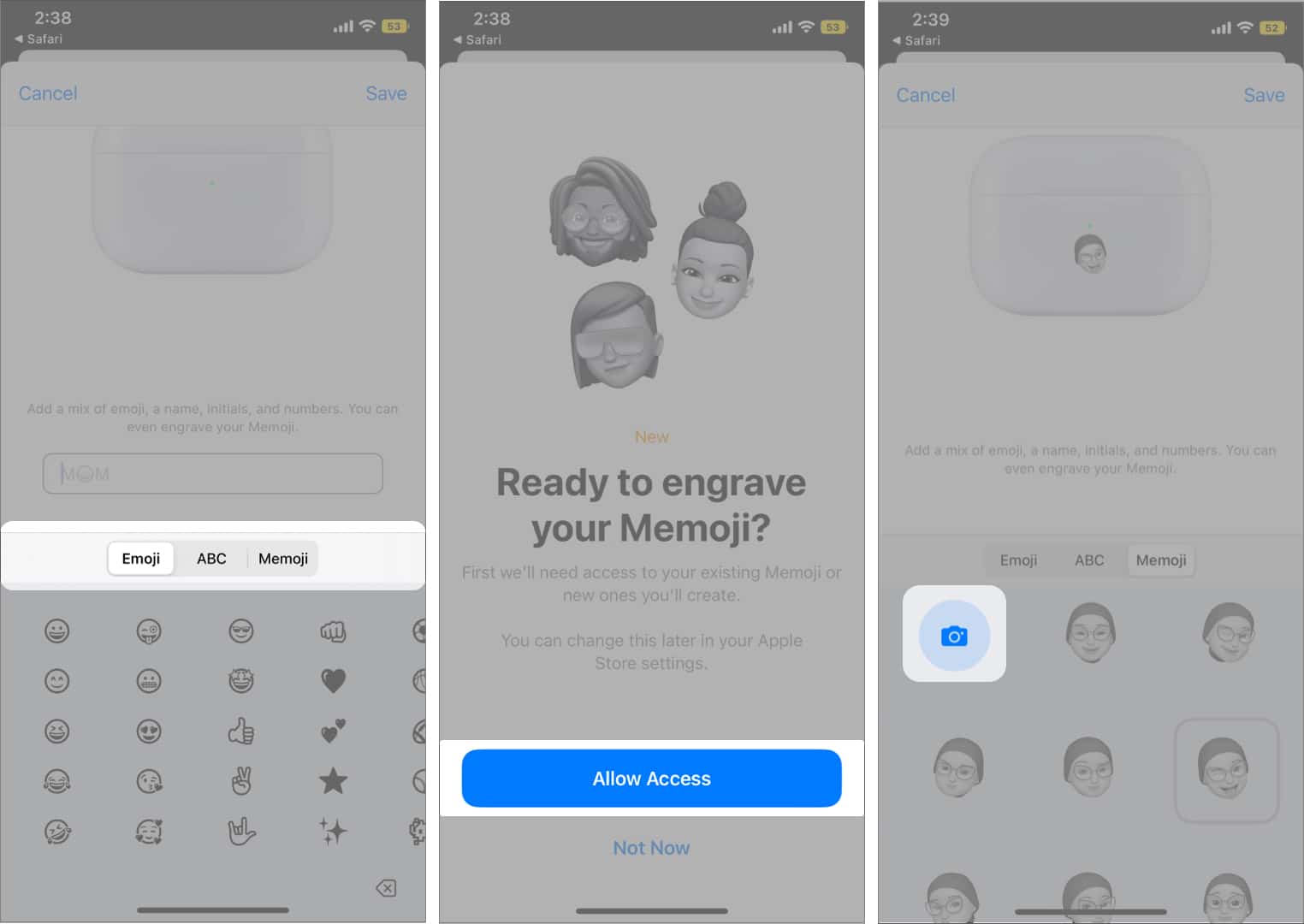
- Trykk på kameraikonet → lag et ansikt → ta det → Ferdig.
Trykk på Slett-ikonet for å fjerne og få en ny Memoji. - Trykk på Lagre for å bekrefte valget.
- Fortsett nå med bestilling som vanlig.
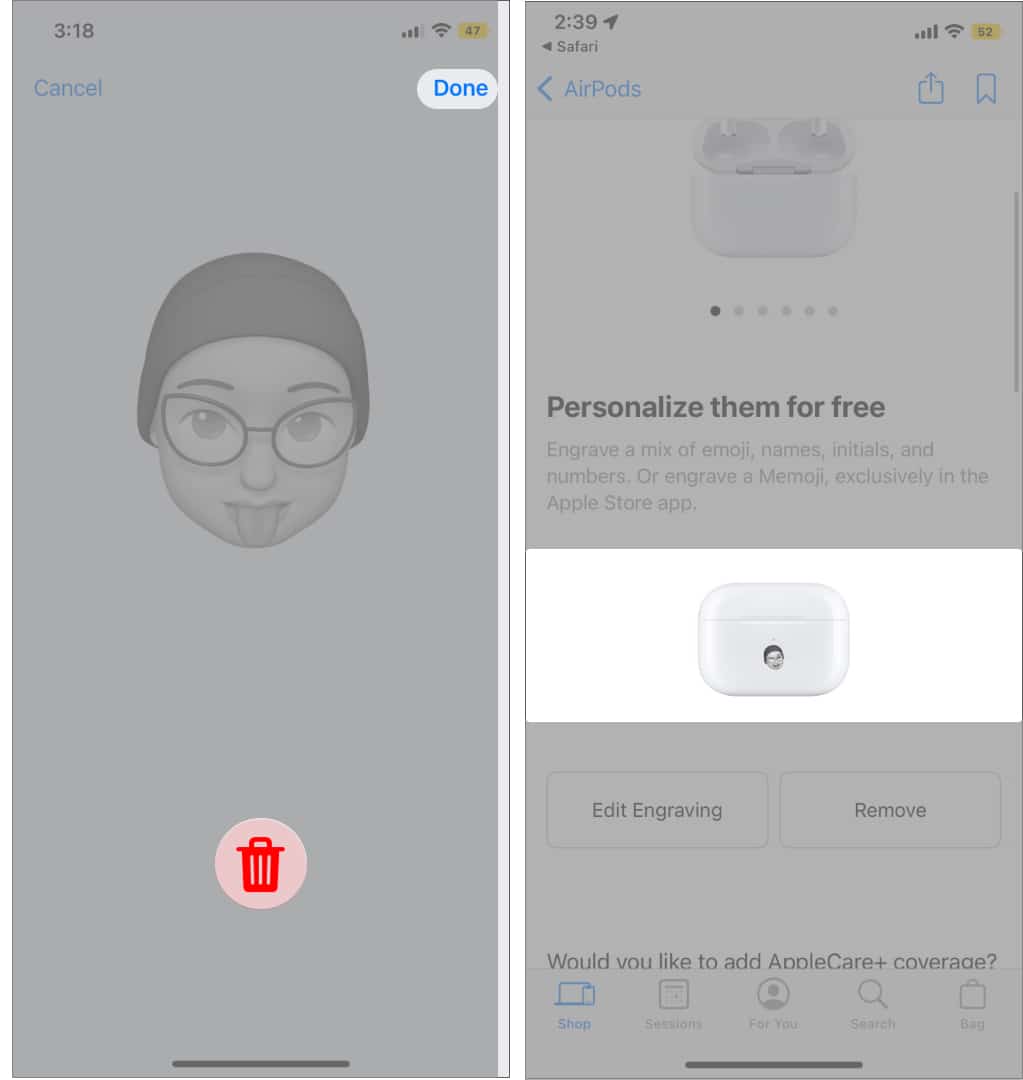
Merk: Apple Store-appen sendes ikke til alle land og regioner, så du må kanskje teste lykken etter å ha lastet ned appen.
Få personlig tekst eller emojis på AirPods ladeveske gratis
- Besøk Apples butikk å kjøpe AirPods.
- Velg AirPods-modellen du liker og klikk på Kjøp.

- På denne siden klikker du på Tilpass den gratis.

- Du kan legge til emojier eller tekst i AirPods-dekselet ditt og klikke på Lagre. Du kan ikke gjøre begge deler.

- Klikk nå på Legg til i bag og fullfør kjøpet. Du kan få AirPods levert til adressen din eller hente den fra en Apple Store nær deg.

Slik tilpasser du AirPods med tekst eller emojier. På samme måte kan du ha graveringer på iPod Touch, iPad og Apple Pencil.
Sjekk dette før du graverer Apple-produkter
- På kjøpssiden kan du også legge til en gratis gavemelding på pakkseddelen. Dette er forskjellig fra gravering, og du kan bruke dette hvis du sender AirPods som en gave til noen. Vær også oppmerksom på at en gratis gavemelding ikke er tilgjengelig for henteordrer, og til slutt, gavemeldinger som vi diskuterte her er forskjellig fra gaveinnpakning.

- Gravering er ikke tilgjengelig fra andre nettbutikker som Amazon, Best Buy osv. Det er ikke engang mulig når du bestiller fra den fysiske Apple Store. Det er utelukkende online.
- I motsetning til iPhones og iPads videreselger folk sjelden AirPods, men jeg tenkte jeg skulle fortelle deg at gravering vanligvis reduserer den potensielle videresalgsverdien til et produkt.
Hva synes du om graveringer på Apple-enheter? Planlegger du å bruke denne? Del dine tanker med oss i kommentarene nedenfor.
Du kan også like å se disse innleggene relatert til Airpods:
- AirPods Pro 2 vs. AirPods Pro: Hvilken er bedre?
- Hvordan fikse AirPods som ikke kobles til iPhone
- Har du mistet AirPods i vann? 7 måter å fikse vannskader på
- Beste ladestativ for AirPods Pro
Leave a Reply
You must be logged in to post a comment.